usando o Modo Offline do Gmail
a Universidade de Minnesota permitiu o acesso ao Modo Offline do GMail para a maioria das contas do Google Apps da Universidade. O modo offline do GMail foi projetado para permitir que você possa ler e responder aos seus e-mails, mesmo quando não tiver uma conexão com a internet. Você não receberá novos e-mails até que esteja conectado à internet novamente.
como ativar o Modo Offline do GMail
- abra o Gmail.
- clique no ícone Configurações.
- no menu que se abre, clique em Configurações.
- na página de configurações que se abre, clique na guia Offline.
- marque a caixa intitulada ativar Gmail web offline
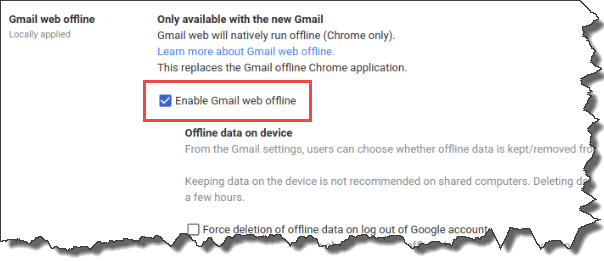
- Escolha suas configurações, como quantos dias de mensagens você deseja sincronizar.
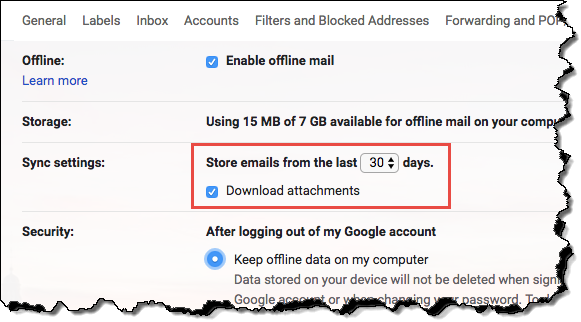
- clique em Salvar alterações.
Como usar o Gmail offline
uma Vez que o Gmail Offline Mode é ativado e você está longe de uma conexão de internet: Abra o google Chrome para Navegar mail.google.com
Você será capaz de ver todas as mensagens do Gmail tem armazenados no seu computador e pode ler ou escrever uma resposta a eles em seu lazer.
Nota: Se você clicar em Enviar enquanto estiver offline, o e-mail entra em um novo OutboxLabel e é enviado assim que você voltar online.
limitações
contas de componentes de cuidados de saúde
devido a restrições de Privacidade em torno da conformidade com HIPAA, esse recurso deve ser usado apenas em computadores compatíveis com HIPAA da Universidade.
disponibilidade do navegador
neste momento, o Modo Offline do Gmail está disponível apenas no navegador Chrome. Esse recurso não funcionará com navegadores da Web Firefox, Internet Explorer ou Safari.
Limpar Cache/Cookies do navegador
quando o cache do navegador e/ou os cookies são excluídos, suas mensagens offline também serão excluídas. O Gmail fará o download novamente de suas mensagens de acordo com as configurações offline do GMail depois de fazer login novamente em sua conta do Google Apps. Isso pode levar várias horas, dependendo da sua conexão com a internet e configurações.




